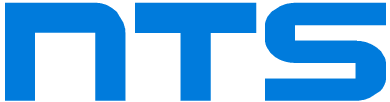ใครที่ทำพรีเซนต์บ่อย ๆ ด้วย PowerPoint บน Mac มีเฮ! เพราะ Microsoft เขาอัปเกรดฟีเจอร์ใหม่ให้สไลด์ของคุณ “อ่านง่าย เข้าถึงได้” มากขึ้นด้วย Reading Order Pane ที่ช่วยจัดลำดับการอ่านของวัตถุบนสไลด์ เหมาะมากกับคนที่ใช้ Screen Readers หรืออยากสร้างสไลด์ที่ใส่ใจผู้ใช้งานทุกกลุ่ม
แบบมืออาชีพ
ล่าสุด PowerPoint for Mac ได้เพิ่มฟีเจอร์ “Reading Order Pane” ให้กับผู้ใช้ Beta Channel ของ Microsoft 365 Insider แล้ว โดยผู้ใช้ต้องอัปเดตเป็นเวอร์ชัน 16.98 (Build 25050901) หรือใหม่กว่า ถึงจะใช้งานได้
ฟีเจอร์นี้ถูกออกแบบมาเพื่อช่วย “จัดลำดับการอ่าน” ของวัตถุต่าง ๆ บนสไลด์ เช่น ข้อความ รูปภาพ ไอคอน ฯลฯ เพื่อให้ Screen Readers สามารถอ่านข้อความได้อย่างถูกต้องตามลำดับ ช่วยให้สไลด์ของคุณเข้าถึงได้มากขึ้น โดยเฉพาะสำหรับผู้ใช้งานที่ต้องพึ่งพาเทคโนโลยีช่วยเหลือ
แล้ว Reading Order Pane มันทำอะไรได้บ้าง?
- แสดงลำดับการอ่านของแต่ละวัตถุในสไลด์ เช่น ข้อความ รูปภาพ ไอคอน ฯลฯ
- สามารถลากวัตถุขึ้น-ลง เพื่อเปลี่ยนลำดับการอ่านได้ง่าย ๆ
- ทำให้สไลด์ของคุณมีลำดับที่ชัดเจน อ่านง่าย เข้าใจไว
วิธีการใช้งาน :
- เปิดสไลด์ที่ต้องการ
- เลือกแท็บ Review และคลิกลูกศร Dropdown ถัดจาก Check Accessibility แล้วเลือก Reading Order Pane หรือถ้าเปิด Accessibility Assistant อยู่แล้ว จะมีแท็บ Accessibility โผล่มาให้เอง จากนั้นก็เข้า Reading Order Pane ได้จากตรงนั้นเลย

- จัดกลุ่มวัตถุเข้าด้วยกันโดยกด Command บนแป้นพิมพ์ค้างไว้ แล้วคลิกเลือกรายการที่ต้องการใน Reading Order Pane จากนั้นกด Command+Option+G

- ถ้าอยากตั้งคำอธิบายภาพ (Alt Text) ให้กับกลุ่มนี้ ให้คลิกปุ่ม Edit ที่อยู่ข้างขวาของรายการจากนั้นพิมพ์คำอธิบาย แล้วกด Save

- ถ้ามีสัญลักษณ์เตือน : ใส่ Alt Text เพิ่ม หรือถ้าไม่สำคัญ ก็ติ๊กออกจากลำดับการอ่านได้ (รายการที่ไม่ถูกอ่านจะมีขีด (-) นำหน้า)

- จะเห็นรายการวัตถุทั้งหมดในสไลด์ พร้อมลำดับการอ่าน คุณสามารถลากวัตถุขึ้น-ลงเพื่อจัดลำดับใหม่ได้ตามต้องการ

Reading Order Pane บน PowerPoint for Mac คืออีกหนึ่งฟีเจอร์ที่ตอบโจทย์การสร้างสไลด์อย่างมืออาชีพ ทั้งในเรื่องของการเข้าถึง (Accessibility) และการใช้งานจริงในองค์กรยุคใหม่
หากคุณกำลังมองหา Microsoft 365 ลิขสิทธิ์แท้ เพื่อให้ทีมของคุณได้ใช้ฟีเจอร์ใหม่ก่อนใคร ติดต่อ NTS มาได้เลย! เพราะเราคือ Microsoft Partner
ที่ให้บริการครบ ทั้งขาย บริการหลังการขาย และทีมผู้เชี่ยวชาญที่พร้อมช่วยเหลือคุณ💼 ขอใบเสนอราคา Microsoft 365
ที่มา : Microsoft 365 Insider Blog